
Nilalaman
Maaaring mabawasan ng mga bayad na iPhone apps ang karamihan sa iyong badyet. Kahit na, kung nais mong mag-download ng maraming mga cool na app sa iyong iPhone, nang hindi nagdurusa ng isang malaking pagbagsak sa iyong kasalukuyang account, kakailanganin mong maghanap ng mga libreng app. Tingnan kung saan ka maaaring tumingin.
Mga hakbang
Paraan 1 ng 3: Paraan 1: Libreng mga app mula sa iTunes App Store
- Pindutin ang pindutang 'home' sa iyong iPhone. Ang pindutang 'home' ay ang pabilog na pindutan na may isang bilugan na parisukat, na matatagpuan sa ibabang harapan ng iyong iPhone.
- I-unlock ang screen ng telepono, kung ito ay naka-lock, mayroon o walang isang password, depende sa iyong mga setting.

- I-unlock ang screen ng telepono, kung ito ay naka-lock, mayroon o walang isang password, depende sa iyong mga setting.

Buksan ang App Store. Tapikin ang icon ng App Store isang beses upang buksan ito.- Kapag bumili ka ng isang bagong iPhone, ang icon ng App Store ay nasa iyong home screen. Kung bumili ka ng isang ginamit na iPhone, gayunpaman, maaaring kailangan mong buksan ang Internet browser ng iyong telepono at mag-download mula sa iTunes App Store.
- Dapat ay mayroon kang isang iTunes account upang magamit ang App Store. Libre ang pagpaparehistro.
- Kakailanganin mo ang isang 3G o Wi-Fi network upang magamit ang App Store.
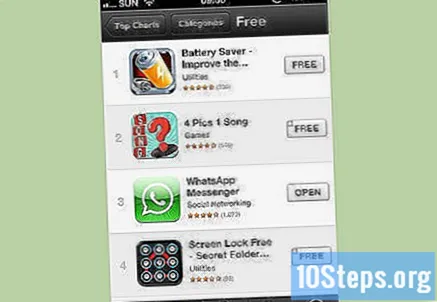
Tingnan ang pangunahing mga libreng app. Hanapin ang pinaka-download na mga listahan sa iTunes sa App Store. Ang isa sa mga listahan ay "Libreng Apps". Tingnan ang listahan ng 100 pinakamahusay na libreng mga app sa isang linggo.- Ang mga listahan ng Nangungunang 100 sa iTunes ay nagpapakita ng mga kanta, album, konsyerto, pelikula, pagrenta ng pelikula, mga video ng musika, mga libreng app, at mga bayad na app bawat linggo.
- Sa pahinang ito maaari kang mag-click sa link na "Bumili sa iTunes" sa ibaba ng application upang mai-redirect sa pahina ng pag-download para sa application.

Bilang kahalili, i-browse ang mga kategorya. Kung hindi mo makita ang mga listahan ng Nangungunang 100 sa iTunes, o kung wala sa mga app doon ang nag-apela sa iyo, hanapin ang uri ng app mula sa mga kategorya na nakalista sa ibaba.- Kasama sa mga pagpipiliang ito ang: Mga Highlight, Mga Kategorya at Nangungunang 25.
- Ipinapakita ng "Mga Highlight" ang mga app sa window ng iTunes Store.
- Nagpapakita ang mga "kategorya" ng mga application ayon sa paksa.
- Ang "Nangungunang 25" ay isang listahan ng karamihan sa mga na-download na application.
- Kasama sa mga pagpipiliang ito ang: Mga Highlight, Mga Kategorya at Nangungunang 25.
- Bilang kahalili, maghanap ng mga keyword. Kung alam mo ang pangalan ng app na iyong hinahanap, o kung mayroon kang isang tukoy na paksa sa isip, maaari mong mabilis na makahanap ng mga app sa pamamagitan ng paghahanap sa App Store.
- Mag-tap nang isang beses sa opsyong "Paghahanap" sa ilalim ng screen.

- Kapag nasa pahina ka ng paghahanap, ipasok ang iyong mga keyword sa text box at i-click ang pindutang "Paghahanap".

- Mag-scroll sa mga resulta at baguhin ang mga term ng paghahanap kung kinakailangan.
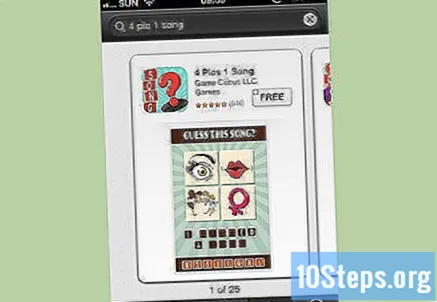
- Mag-tap nang isang beses sa opsyong "Paghahanap" sa ilalim ng screen.
- Tingnan ang presyo ng bawat aplikasyon. Kung magpasya kang maghanap para sa mga app ayon sa mga kategorya o ng search engine, bigyang pansin ang presyo ng bawat app.
- Ang bawat aplikasyon ay dapat na minarkahan ng "Libre" o ipapakita nito ang presyo sa gilid. Huwag ipagpalagay na ang isang app ay libre dahil lamang sa hindi mo nakita ang impormasyon sa presyo.

- Ang bawat aplikasyon ay dapat na minarkahan ng "Libre" o ipapakita nito ang presyo sa gilid. Huwag ipagpalagay na ang isang app ay libre dahil lamang sa hindi mo nakita ang impormasyon sa presyo.
Magbasa ng higit pang impormasyon tungkol sa application bago i-download ito. I-tap ang pangalan ng app o icon nang isang beses upang pumunta sa pahina ng iyong produkto. Sa pahinang ito maaari kang magbasa nang higit pa tungkol sa application at kung ano ang ginagawa nito.
- Laging basahin hangga't maaari tungkol sa isang application bago i-download ito, kahit na libre ito.
Pindutin ang "I-install". Sa pahina ng produkto ng application dapat kang mag-click sa pindutang "I-install", na mag-download ng libreng application sa iyong iPhone.
- Tinatapos nito ang proseso. Maaari mong ma-access ang bagong application sa pamamagitan ng pag-click sa icon nito sa home screen ng iPhone.
Paraan 2 ng 3: Paraan 2: Gumamit ng mga app na ligal na nag-download ng mga bayad na app nang libre
- Pindutin ang pindutang 'home' sa iyong iPhone. Ang pindutang 'home' ay ang pabilog na pindutan na may isang bilugan na parisukat, na matatagpuan sa ibabang harapan ng iyong iPhone.
- I-unlock ang screen ng telepono kung ito ay naka-lock, mayroon o walang isang password, depende sa iyong mga setting.

- I-unlock ang screen ng telepono kung ito ay naka-lock, mayroon o walang isang password, depende sa iyong mga setting.
Buksan ang App Store. Tapikin ang icon ng App Store isang beses upang buksan ito.
- Kapag bumili ka ng isang bagong iPhone, ang icon ng App Store ay nasa iyong home screen. Kung bumili ka ng isang ginamit na iPhone, gayunpaman, maaaring kailangan mong buksan ang Internet browser ng iyong telepono at mag-download mula sa iTunes App Store.
- Dapat ay mayroon kang isang iTunes account upang magamit ang App Store. Libre ang pagpaparehistro.
- Kakailanganin mo ang isang 3G o Wi-Fi network upang magamit ang App Store.
Maghanap para sa isang application tracker application. Pinapayagan ka ng "Mga Tracker Apps" na ligal na subaybayan ang mga pagbabago sa presyo para sa marami, kung hindi man, ang mga app na magagamit sa iTunes App Store. Maaari kang maghanap sa pamamagitan ng keyword na "Mga Tracker Apps" o maghanap ayon sa pangalan.
- Upang makagawa ng isang paghahanap sa salita, mag-click sa pagpipiliang "Paghahanap" sa ilalim ng screen ng App Store. I-type ang "Mga Tracker Apps" sa box para sa paghahanap.
- Ang ilang mga tanyag na "Mga Tracker App":
- AppShopper: http://appshopper.com/
- AppMiner: http://www.bitrino.com/appminer/
- Halimaw na Libreng Apps: http://monsterfreeapps.com/
- Nawala ang Mga Apps: https://itunes.apple.com/us/app/apps-gone-free-best-daily/id470693788?mt=8
I-install ang application. Kapag nahanap mo ang nais na pahina ng "Tracker App", i-click ang pindutang "I-install" upang i-download ito.
- Lumabas sa App Store sa ngayon.
- Maaari mong ma-access ang application sa home screen ng iyong iPhone. Kung nais mong gamitin ang iyong "Tracker App", i-tap ang icon upang buksan ito. Hindi mo kailangang mapunta sa iTunes App Store upang magamit ito.
Subaybayan ang mga pang-araw-araw na promosyon gamit ang app. Buksan ang "Tracker App" araw-araw at i-browse ang mga pagbabago sa presyo. Maghanap para sa isang presyo na kamakailan-lamang na binago sa "Libre".
- Karaniwan para sa presyo ng isang bayad na app na mahulog sa $ 0.01 o kahit na libre para sa isang limitadong oras, sa isang uri ng promosyon. Hindi mo malalaman ang tungkol sa mga pagbabago sa presyo na ito lamang, ngunit ang paggamit ng isang "Tracker App" makakahanap ka ng impormasyon tungkol sa mga alok nang mabilis at mahusay.
- Pinapayagan ka ng marami sa mga app na ito na maghanap para sa mga app para sa presyo.
- Ang ilan sa mga app na ito ay mayroon ding mga kategorya ng "libre", "libre lamang ngayon" o "libre kamakailan" na mga app.
Lumikha ng mga listahan ng wish, kung maaari. Pinapayagan ng ilang mga "tracker app" ang paglikha ng mga listahan ng hiling upang matulungan kang subaybayan ang presyo ng isang bayad na app nang hindi kinakailangang subaybayan ito nang manu-mano.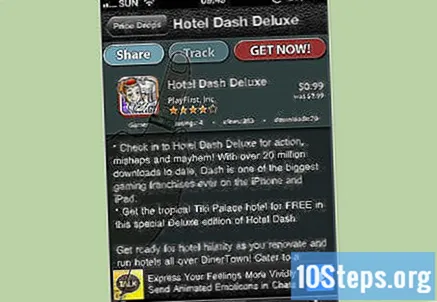
- Upang ilagay ito sa listahan ng nais, ipasok ang pahina ng application sa loob ng "Tracker App" at mag-click sa pindutang "Idagdag sa Listahan" o "Subaybayan".
- Nakasalalay sa pagsasaayos ng "Tracker App", makakatanggap ka ng isang abiso kapag ang anumang application sa iyong listahan ng nais ay libre, o makakatanggap ka ng pang-araw-araw na email na naglilista ng mga pagbabago sa presyo para sa lahat ng mga application na minarkahan bilang mga paborito.
I-download ang bayad na app nang libre, kung magagamit. Kapag ang application na nais mong magamit para sa libreng pag-download, mag-click sa "Magagamit sa iTunes", "Kunin ang App na ito" o katumbas na pindutan upang mai-redirect sa pahina ng produkto sa iTunes App Store.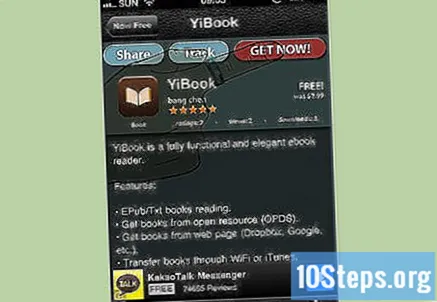
- Sa pahina ng pag-download ng app, i-click ang pindutang "I-install" upang i-download ang app.
- Kapag na-download na, ang application ay magagamit para magamit sa iyong iPhone sa iyong home screen.
Paraan 3 ng 3: Paraan 3: Paghahanap sa Internet
Bisitahin ang mga site na nag-aalok ng libre at may diskwento na mga app. Pati na rin ang "Mga Tracker Apps", mayroon ding mga website na maaari mong gamitin upang makontrol ang mga presyo at matingnan ang mga binabayarang app na binebenta.
- Maaari mong ma-access ang mga site na ito mula sa iyong Internet browser sa iyong iPhone o kahit sa iyong computer. Kung na-access mo ang website sa iyong computer, gayunpaman, kakailanganin mong hanapin ang app sa ibang pagkakataon sa website ng App Store sa iyong iPhone.
- Ang ilan sa mga site na ito ay nagbibigay-daan sa iyo upang mag-sign up nang libre upang makatanggap ng pang-araw-araw na mga e-newsletter.
- Ang ilang mga site sa paghahanap ng application:
- Libreng-App-a-Araw: http://freeappaday.com/
- AppShopper: http://appshopper.com/
Suriin ang mga magazine at blog na nagdadalubhasa sa mga tip sa teknolohiya. Ang mga online publication ay nagdadalubhasa sa teknolohiya at telecommunications, bilang karagdagan sa mga blog ay may kani-kanilang mga listahan ng "Nangungunang mga libreng app".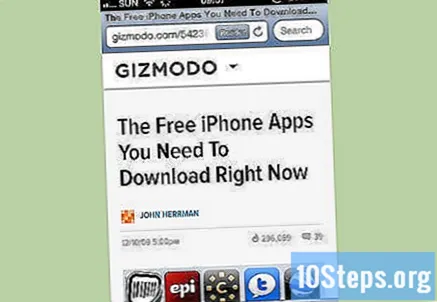
- Bisitahin ang iyong paboritong tech site at maghanap ng mga artikulo o post sa "libreng mga iPhone app".
- Maaari mong ma-access ang mga site na ito mula sa iyong iPhone o computer Internet browser. Kung na-access mo ang website sa iyong computer, kakailanganin mong hanapin ang app sa ibang pagkakataon sa website ng App Store sa iyong iPhone.
- Ilang halimbawa ng mga pahayagan:
- Listahan ng mga libreng iPhone app mula sa Gizmodo: http://gizmodo.com/5423680/free-iphone-apps/
- Nangungunang 5 Libreng iPhone Apps ng PCMag: http://appscout.pcmag.com/apple-iOS-iphone-ipad-ipod/312911-top-5-free-iphone-apps-for-save-time
- 80 pinakamahusay na libreng iPhone apps ng Tech Radar: http://www.techradar.com/us/news/phone-and-communications/mobile-phones/70-best-free-iphone-apps-2013-663484/1#ArticleContent
Maghanap sa Internet para sa mga libreng app. Kung hindi gagana ang mga pamamaraan sa itaas, maaari kang maghanap sa internet ng isang bagay tulad ng "pinakamahusay na libreng mga iPhone app" o "nangungunang libreng mga iPhone app".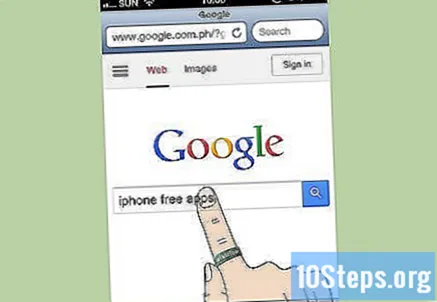
- Maaari mong ma-access ang mga site na ito mula sa iyong Internet browser sa iyong iPhone o kahit sa iyong computer. Kung na-access mo ang website sa iyong computer, kakailanganin mong hanapin ang app sa ibang pagkakataon sa website ng App Store sa iyong iPhone.
Mag-click sa link upang mai-redirect sa iTunes App Store. Karaniwan, kapag nakakita ka ng isang libreng application sa ibang website, maaari kang mag-click sa isang link na mukhang "Mag-click upang i-download ang application na iyon mula sa iTunes Store". I-click ang link na ito upang mai-redirect sa pahina ng produkto ng app sa App Store.
- Bilang kahalili, maghanap para sa application sa iyong iPhone.Kung naghahanap ka para sa isang application sa iyong computer, gawin ang pagsubok upang makuha ito nang direkta mula sa App Store ng iPhone;
I-click ang pindutang "I-install". I-tap ang pindutang "I-install" sa pahina ng produkto ng app, i-download ito sa iyong iPhone.
Mga Tip
- Manatiling nakatutok para sa mga libreng app kapag nagba-browse sa internet o kahit na sa pamamagitan ng mga kalye. Ang mga tindahan, restawran at tanyag na mga website ay madalas na mayroong libreng mga app na hinahayaan kang ma-access ang mga alok at iyong iPhone. Ang mga app na ito ay maaaring mai-advertise sa tindahan o online.
Mga babala
- Gawin ng ligal ang lahat. Mayroong maraming mga gabay sa online na nagpapaliwanag kung paano mo "mai-unlock" ang iyong iPhone at mag-download ng anumang bayad na app nang libre. Ito ay labag sa batas at mahaharap ka sa malubhang kahihinatnan kung mahuli ka. Bilang karagdagan, ang mga mapagkukunang iyon na nagbibigay-daan sa iyo upang mag-download ng mga bayad na application nang libre ay mas malamang na maglaman ng mga error at virus.


